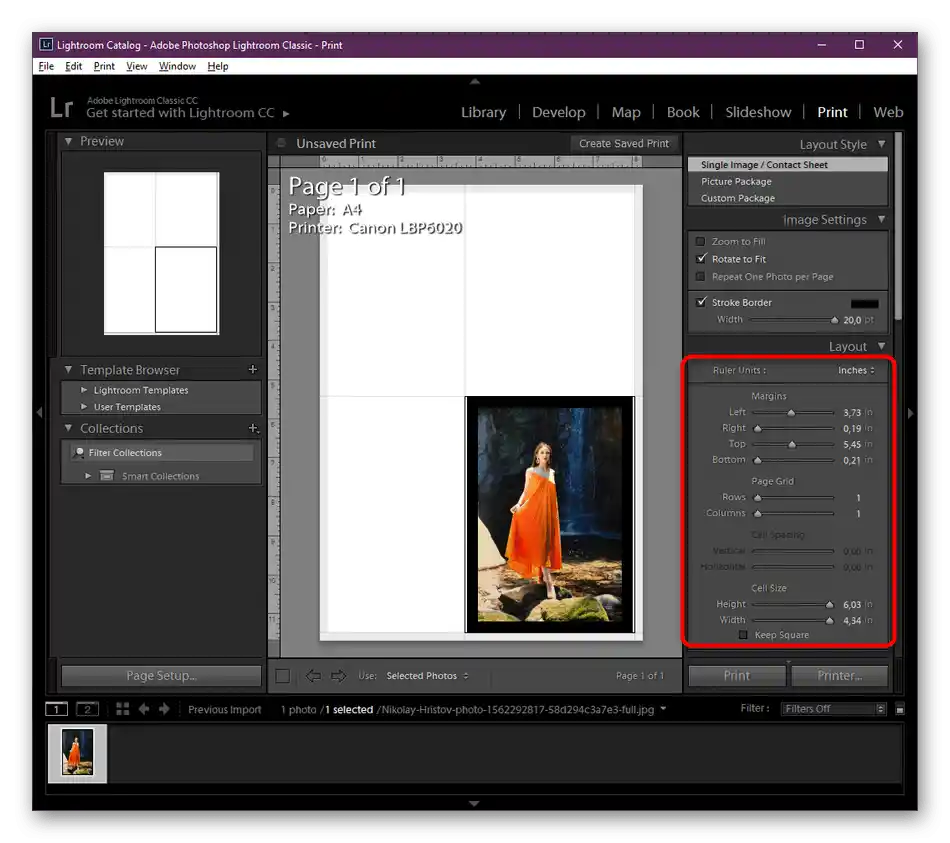Vsebina:
Način 1: Meni "Nastavitve tiskanja"
Prva možnost je primerna za uporabnike, ki želijo redno uporabljati tiskalnik Canon za tiskanje fotografij. Takrat lahko izberete trajno nastavitev preko menija gonilnika, tako da določite ustrezne parametre. Upoštevajte, da bo s to konfiguracijo tiskanje običajnih dokumentov nemogoče.
- Pojdite v meni "Nastavitve", na primer, tako da pritisnete ustrezno tipko v meniju "Start".
- Odprite razdelek "Naprave".
- Preko levega panela se premaknite v kategorijo "Tiskalniki in skenerji".
- Kliknite na tiskalnik Canon, ki ga želite nastaviti, da prikažete orodja za upravljanje.
- Pritisnite gumb "Upravljanje", da preidete na ustrezno stran.
- Na seznamu razpoložljivih orodij vas zanima klikabilna oznaka "Nastavitve tiskanja".
- Če nastavitev tiskanja podpira hitro namestitev, lahko na seznamu privzetih možnosti izberete možnost "Fototiskanje".
- Nato si oglejte dodatne funkcije in označite tiste, ki jih želite aktivirati.Pri vklopu bo potrebno nekatere od njih nastaviti ročno, na primer, izbrati svetlost in intenzivnost barve.
- Tip nosilca označite z uporabo papirja, nato pa njegov velikost, kakovost tiskanja in vir, če jih je več.
- Postavite označevalec pri točki "Vedno tiskaj z trenutnimi nastavitvami", če želite shraniti brez ponovne nastavitve v prihodnosti.
- Če splošno uporabljene nastavitve manjkajo ali vam ne ustrezajo, preklopite na zavihek "Glavna".
- Tam določite tip nosilca, tako da izberete ustrezen variant iz kategorije "Fotopapir". Ustrezno je treba navesti uporabljeni tip papirja.
- Če ima tiskalnik več virov papirja, obvezno v spustnem meniju označite enega, da se izognete težavam s podajanjem listov.
- Kakovost tiskanja izberite po lastni presoji, medtem ko spremljate spremembe v oknu predogleda.
- Kar zadeva barvo in intenzivnost, označite točko "Ročno", nato pa kliknite gumb "Določiti" za prikaz nastavitev.
- Seznanite se s prisotnimi parametri barv, premikajte drsnike in določite parametre, glede na osebne preference.
- Slika na levi se spreminja na podlagi določenih nastavitev, zato jo spremljajte, da dosežete želeni rezultat.
- Če se kaj ne izide, preprosto pritisnite "Privzeto", da ponastavite nastavitve na standardne.
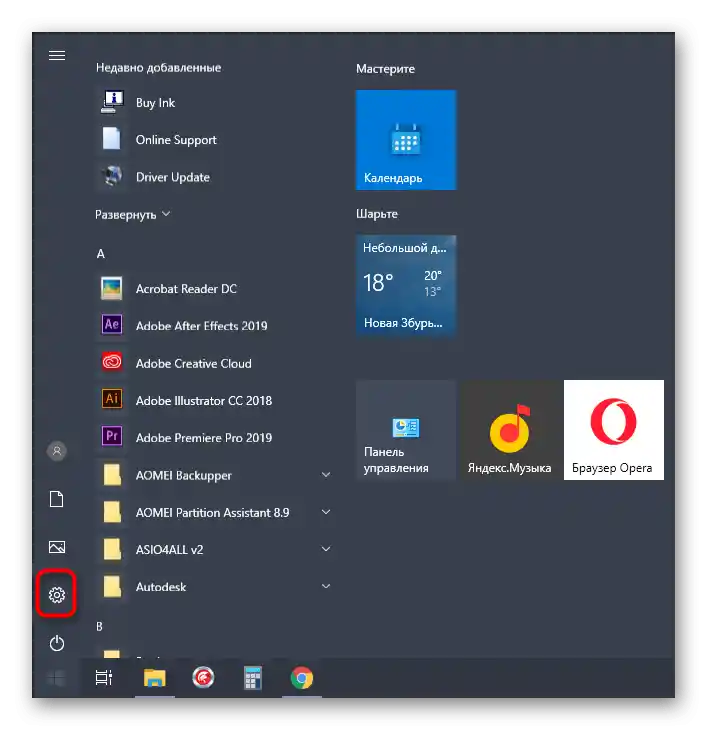
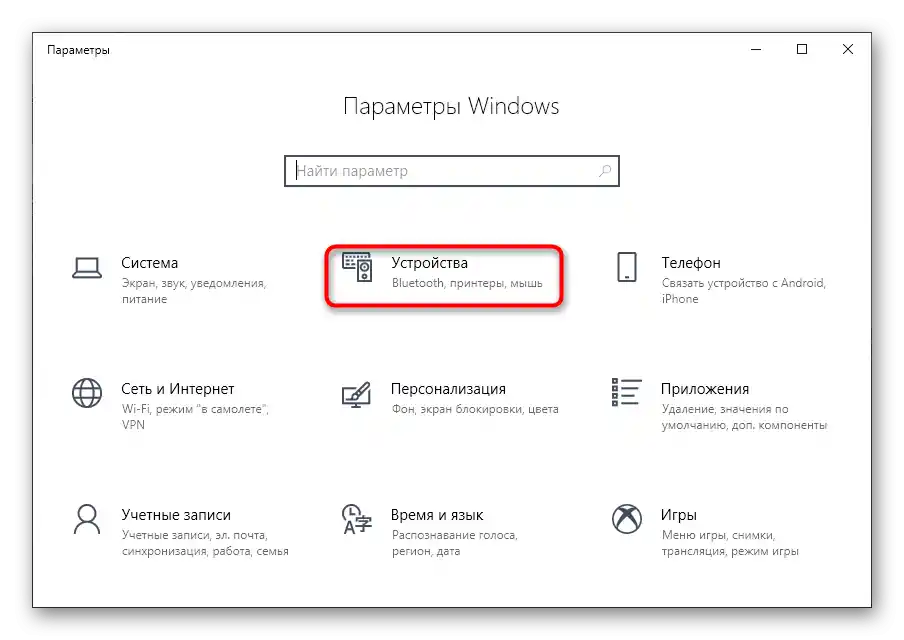
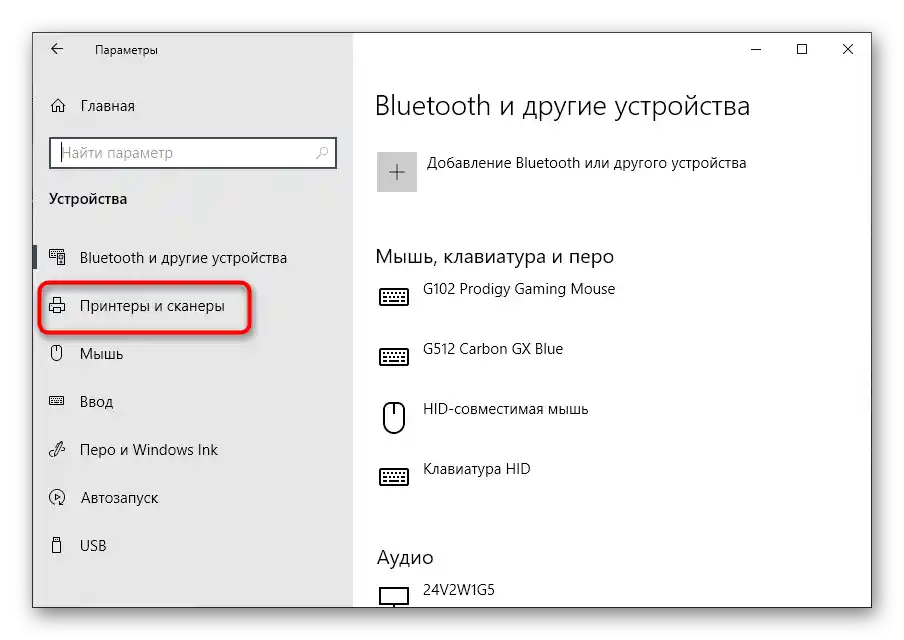
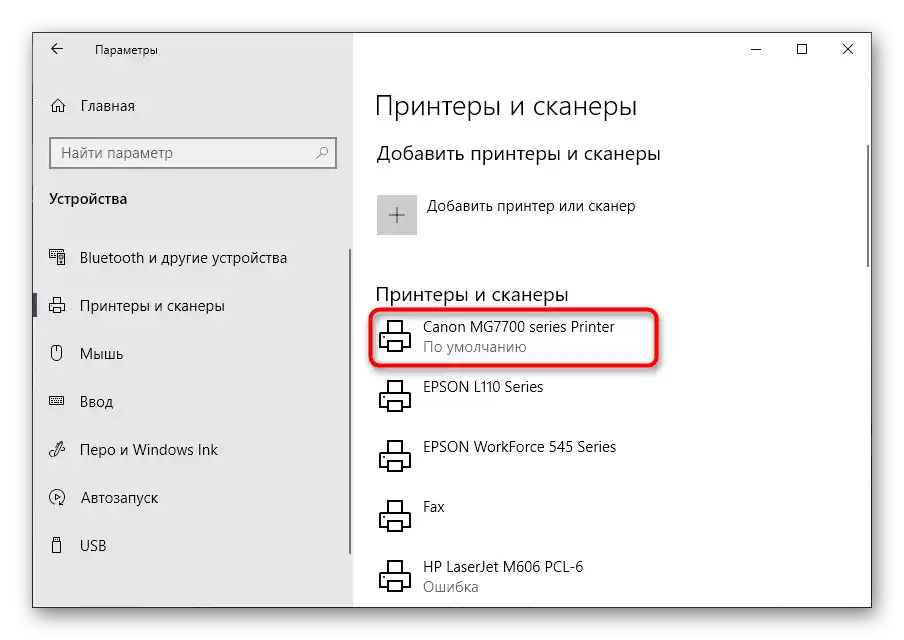
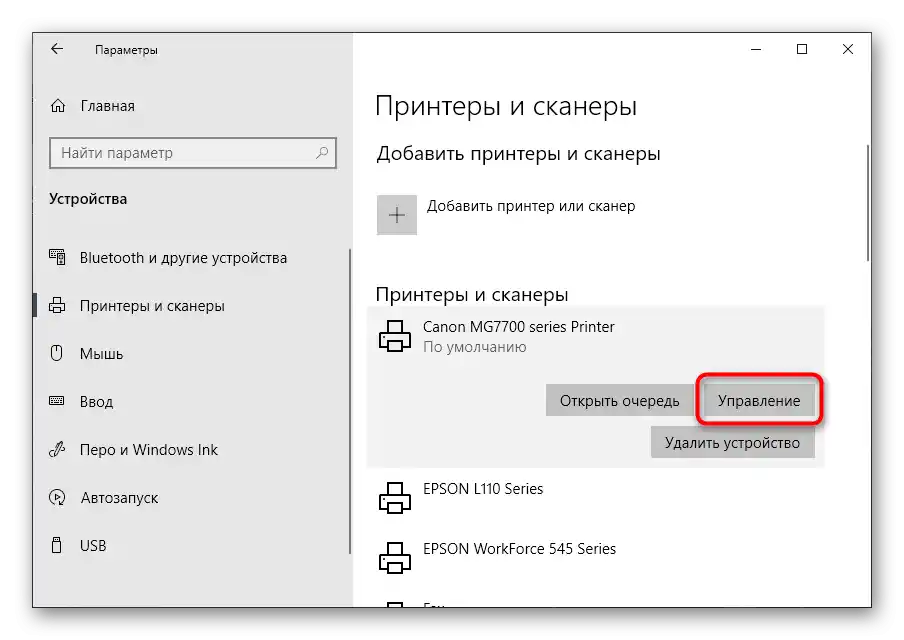
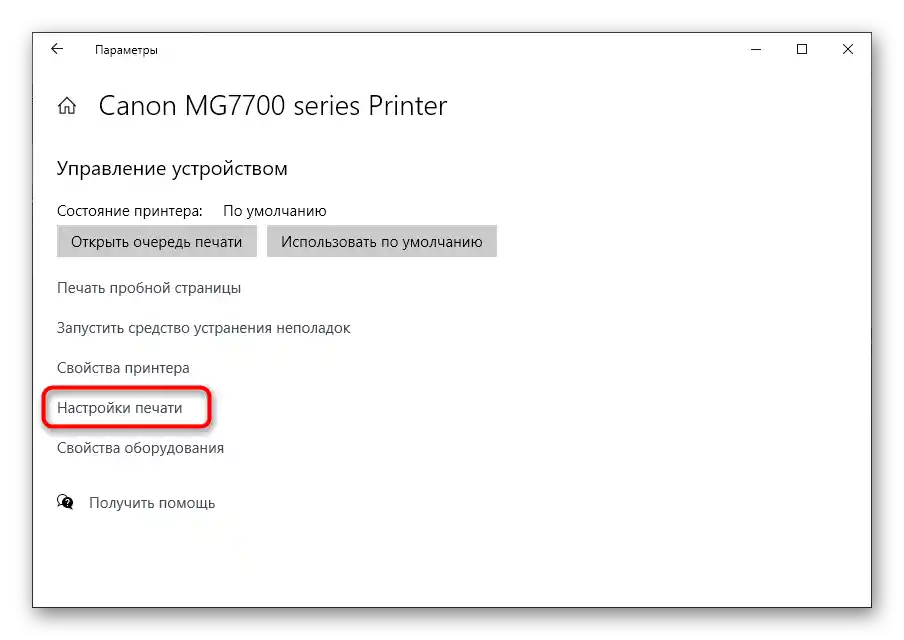
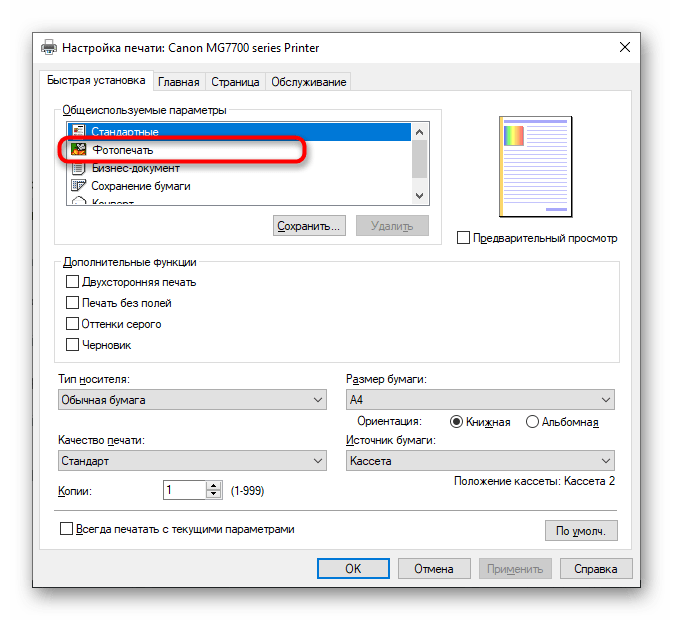
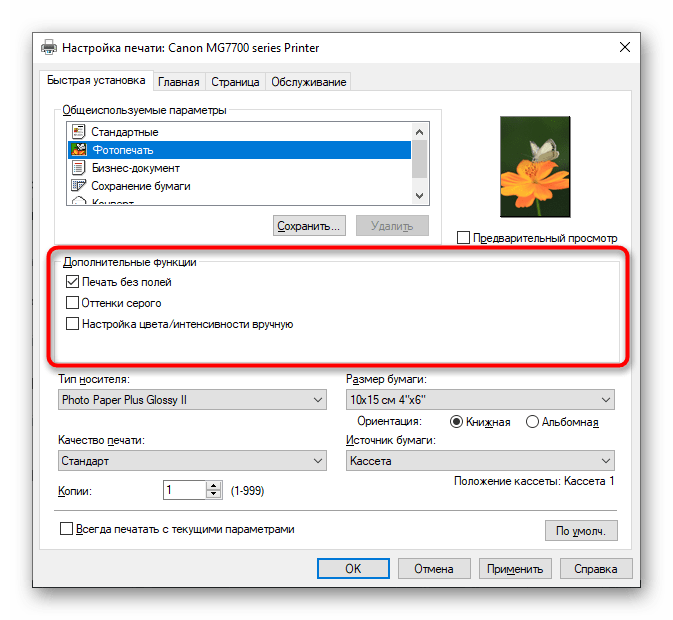
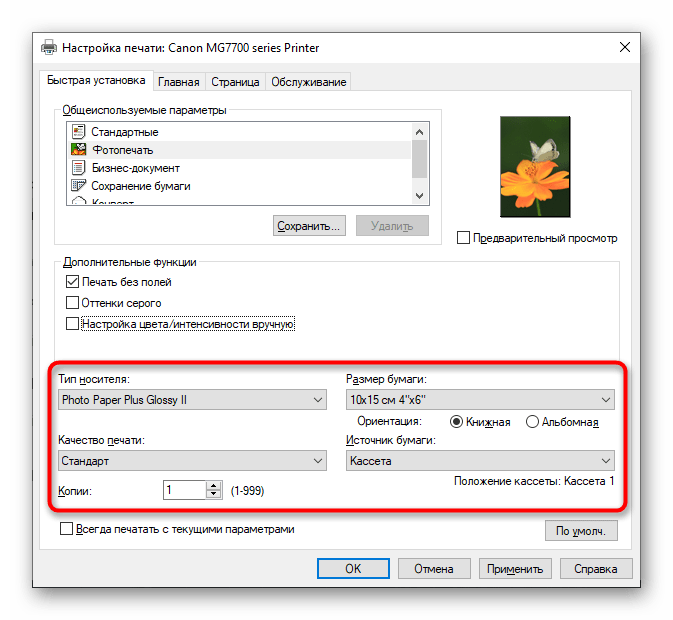
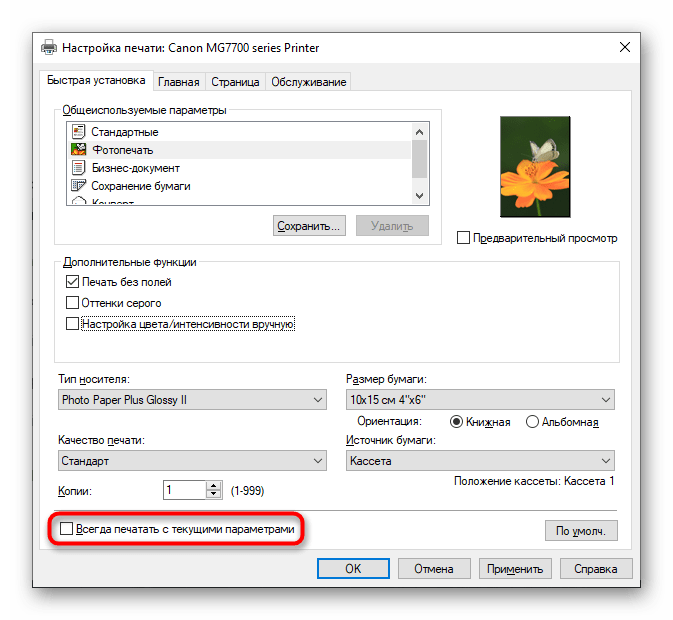
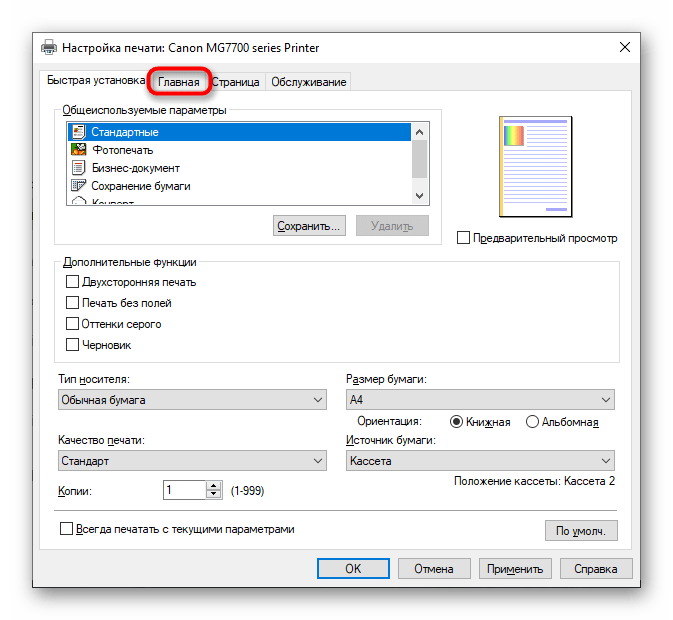
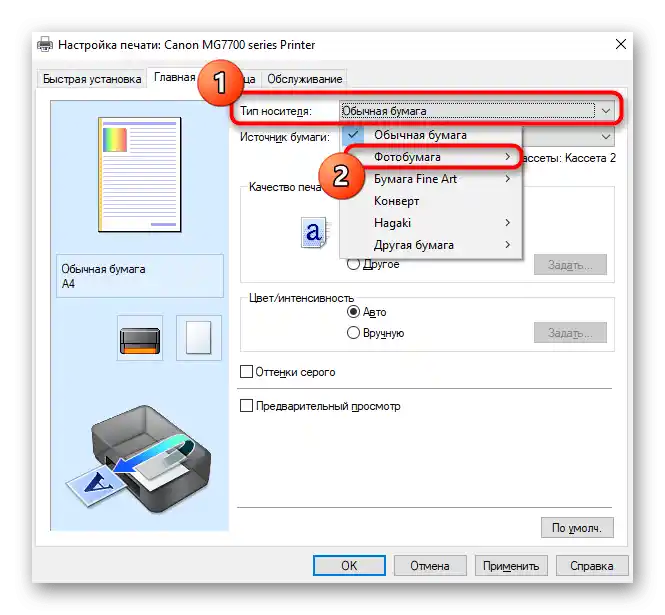
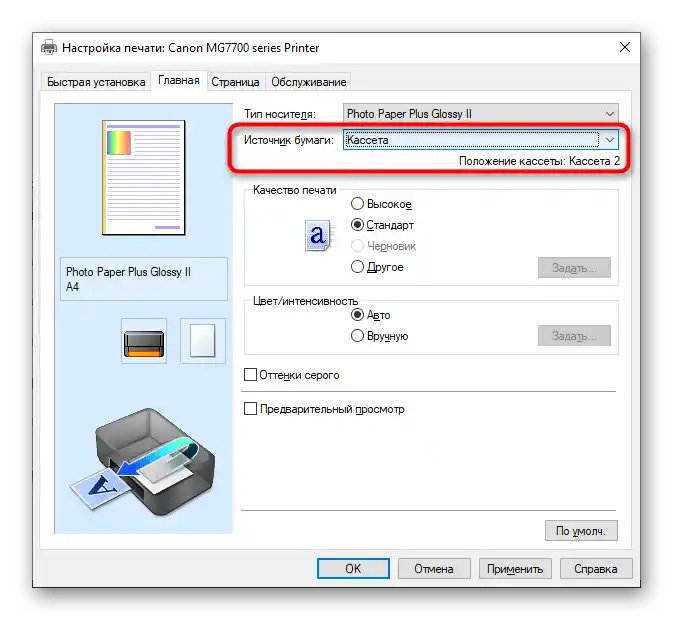
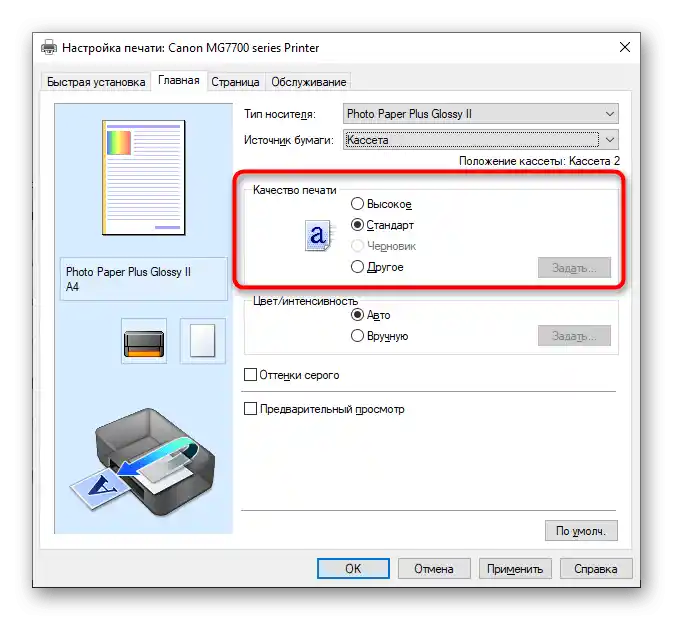
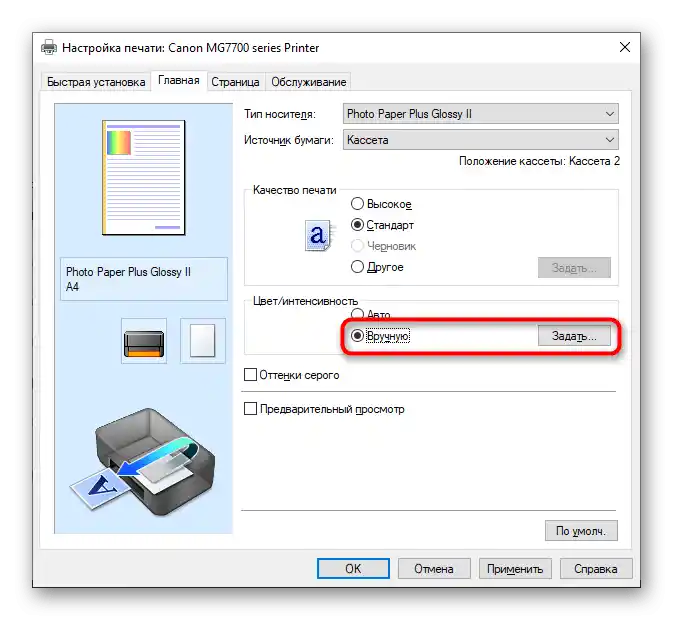
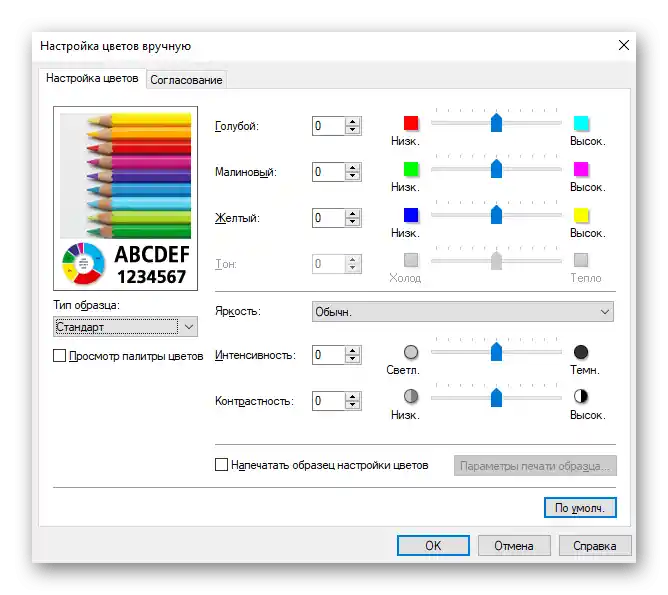
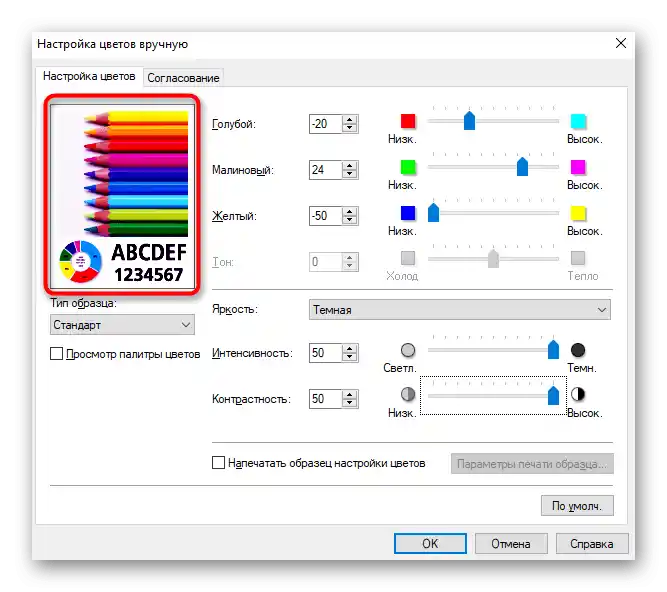
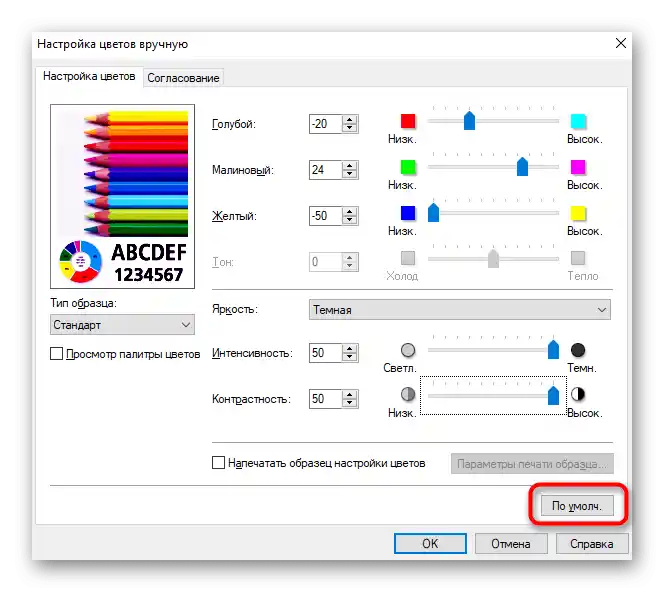
Upoštevajte, da se lahko razpoložljivi parametri za spremembo razlikujejo glede na uporabljeni model tiskalnika, zato zgornja navodila niso 100% natančna, vendar bodo relevantna v večini primerov in vam omogočila, da se spopadete z osnovnimi nastavitvami.
Način 2: Privzete nastavitve Windows
Če je tiskanje fotografije potrebno izvesti le enkrat ali ta operacija ne poteka tako pogosto, ima smisel uporabiti standardne nastavitve Windows neposredno pri pripravi slike za tiskanje. Takrat načelo konfiguracije izgleda tako:
- Izberite posnetek za tiskanje in z desno miškino tipko kliknite nanj.V pojavnem kontekstnem meniju potrebujete možnost "Tiskanje".
- V odprtem oknu "Tiskanje slik" razširite spustni meni "Tiskalnik" in poiščite v seznamu uporabljeno napravo Canon.
- Takoj se odločite za vrsto papirja, saj se za tiskanje fotografij najpogosteje ne uporablja običajni A4.
- Določite velikost papirja in kakovost tiska v ločenih spustnih menijih.
- Če slika ne ustreza na list, označite možnost "Slika po velikosti okvirja".
- Preko desne plošče izberite velikost fotografije na listu, ob upoštevanju razpoložljivih formatov.
- Če naj bo na strani več kot ena kopija fotografije, obvezno navedite to število v predvidenem polju.
- Kliknite "Tiskanje", prej pa preverite nastavitve.
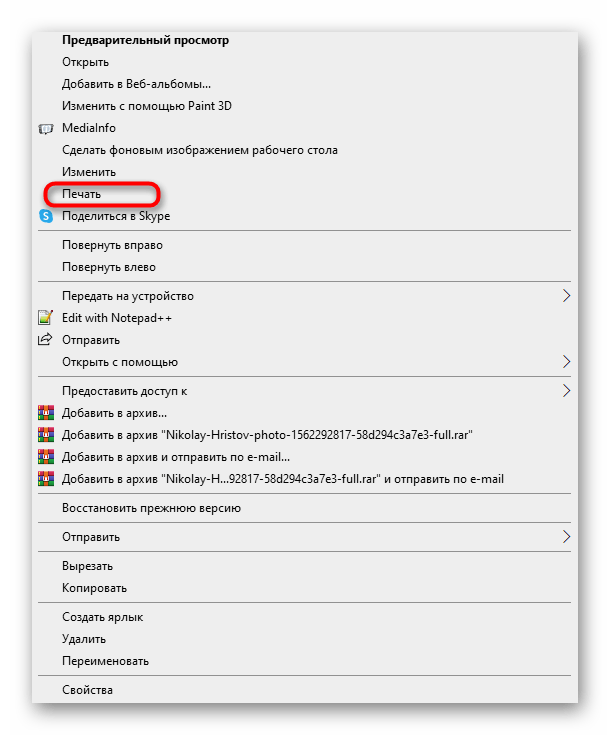
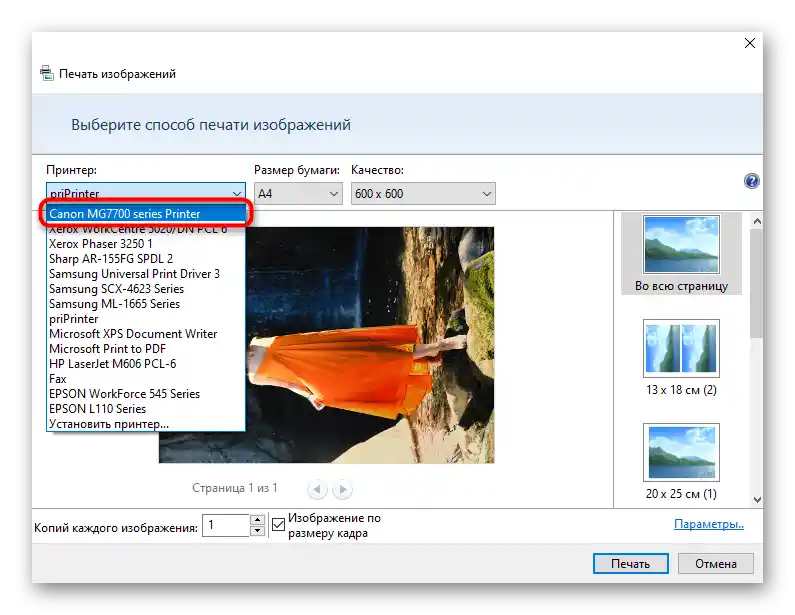
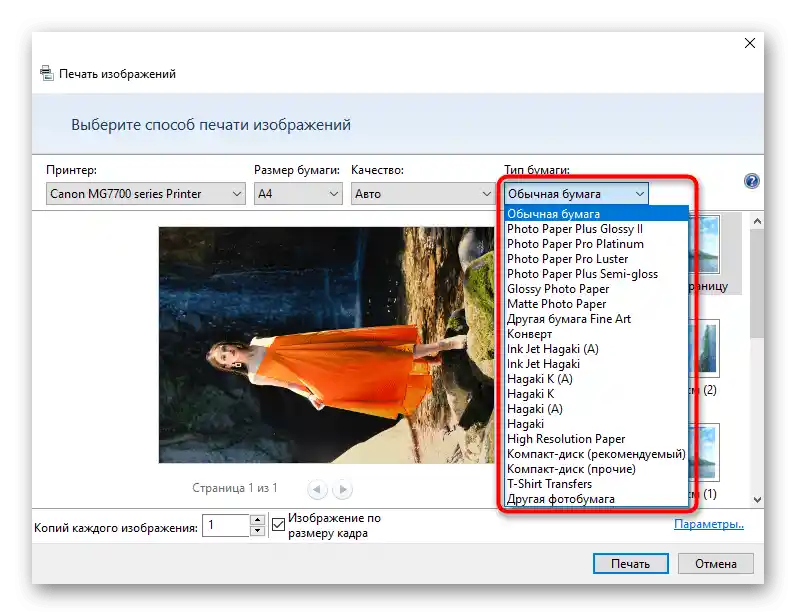
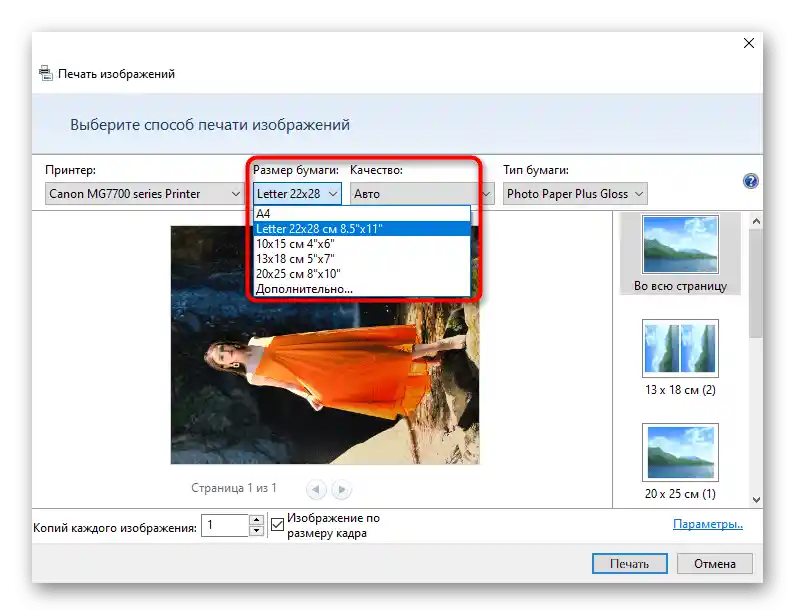
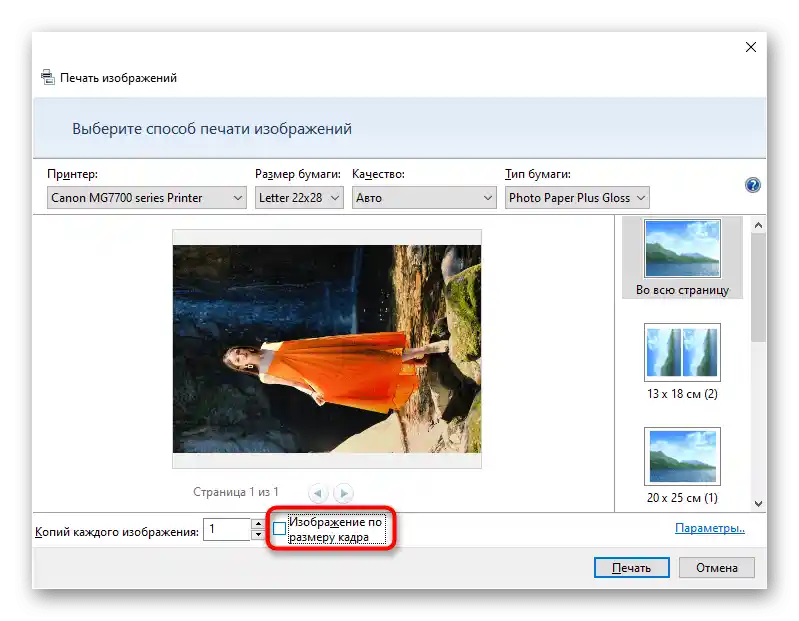
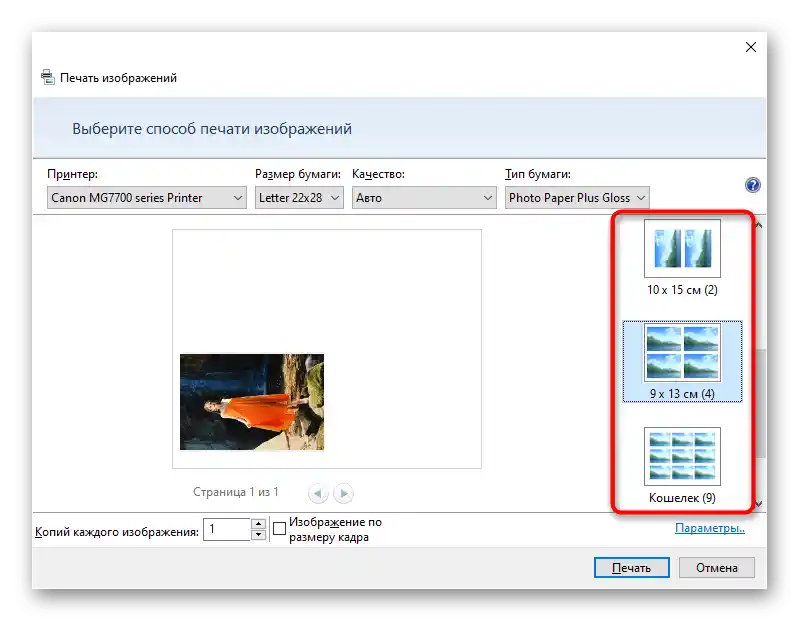
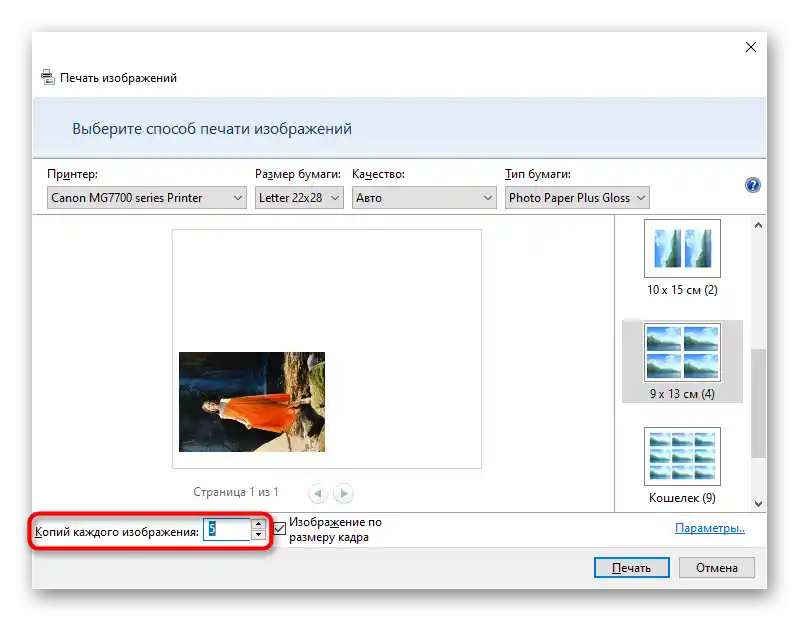
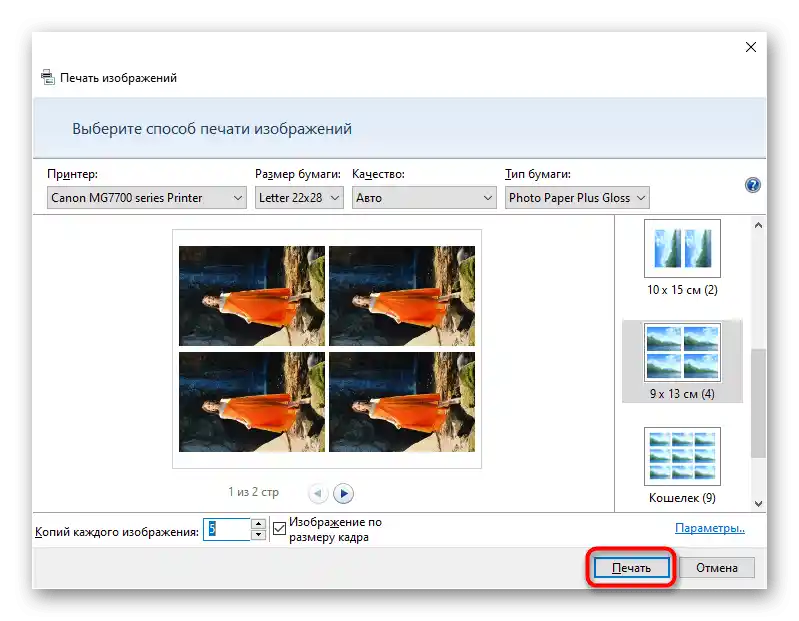
Pomanjkljivost te metode je, da ne morete nastaviti barvnosti in nekaterih drugih parametrov, o katerih je bilo govora v Metodi 1. Vendar pa se pri enkratnem tiskanju posnetkov te nastavitve najpogosteje ne spreminjajo.
Metoda 3: Dodatne programe
Nekateri uporabniki raje delajo v posebnih programih za obdelavo fotografij. Ti in druge aplikacije, namenjene tisku posnetkov, omogočajo nastavitev parametrov neposredno pred začetkom te operacije. Informacije o takih programih in navodila za interakcijo z njimi boste našli v drugih člankih na naši spletni strani, tako da sledite povezavam spodaj.
Več:
Tiskanje fotografije na tiskalniku
Tiskanje fotografij 3×4 na tiskalniku
Tiskanje fotografij 10×15 na tiskalniku
Najboljši programi za tiskanje fotografij